Upload Shell di Zencart – For Newbie
====================================================
[+] Title : Upload Shell di Zencart – For Newbie
[+] Author : afifzi
[+] Category : Hacking
====================================================
langsung aja,,,
[+] Title : Upload Shell di Zencart – For Newbie
[+] Author : afifzi
[+] Category : Hacking
====================================================
langsung aja,,,
1. Kita buka irc dulu untuk scan zencart nya,,,
2. Cari server yang ada bot scannernya, di sini saya menggunakan sever /s irc.jatimcom.net:7000
3. Setelah connect server kita masukkan dorknya, disini saya menggunakan dork : !zencart “zen cart” +Style
4. Setelah itu pilih salah satu site hasil scan kita tadi,
5. Saya memilih
http://cheapgoodingsale.info/admin/login.php
6. Kita buka lalu tinggal masukkan user dan passnya, user : mct, password : wew
http://cheapgoodingsale.info/admin/login.php
6. Kita buka lalu tinggal masukkan user dan passnya, user : mct, password : wew
7. Kemudian klik Product Types
10. Setelah itu kita klik Edit lagi dan block tulisan Product – General dan klik kanan pilih Copy Image Location.
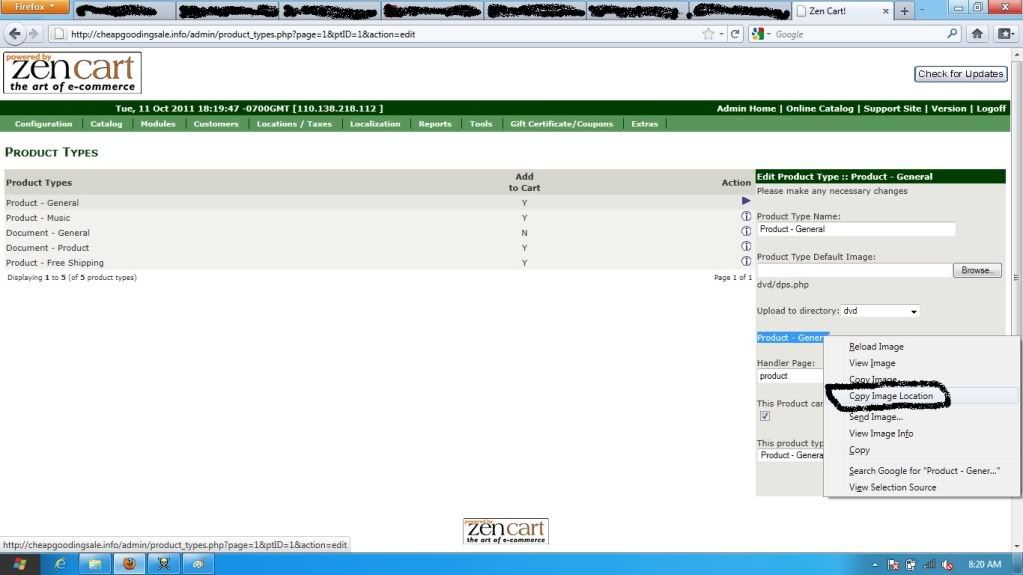
11. Buka tab baru terus Ctrl + V
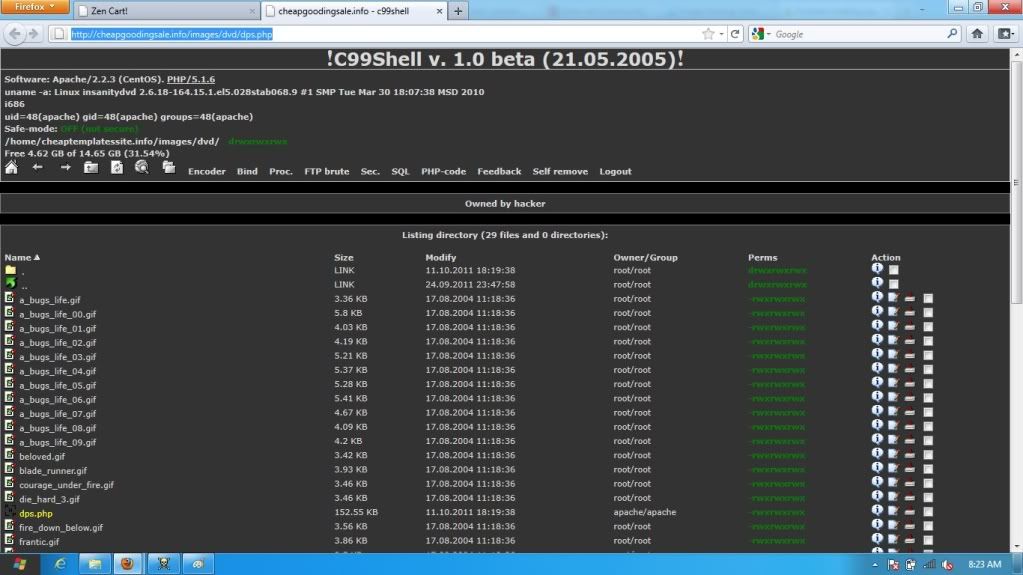
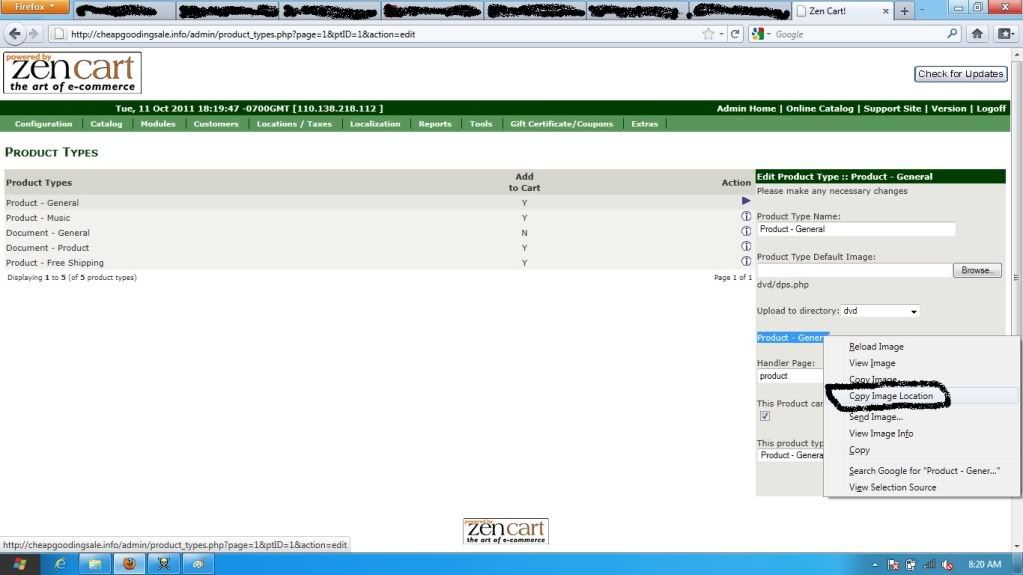
11. Buka tab baru terus Ctrl + V
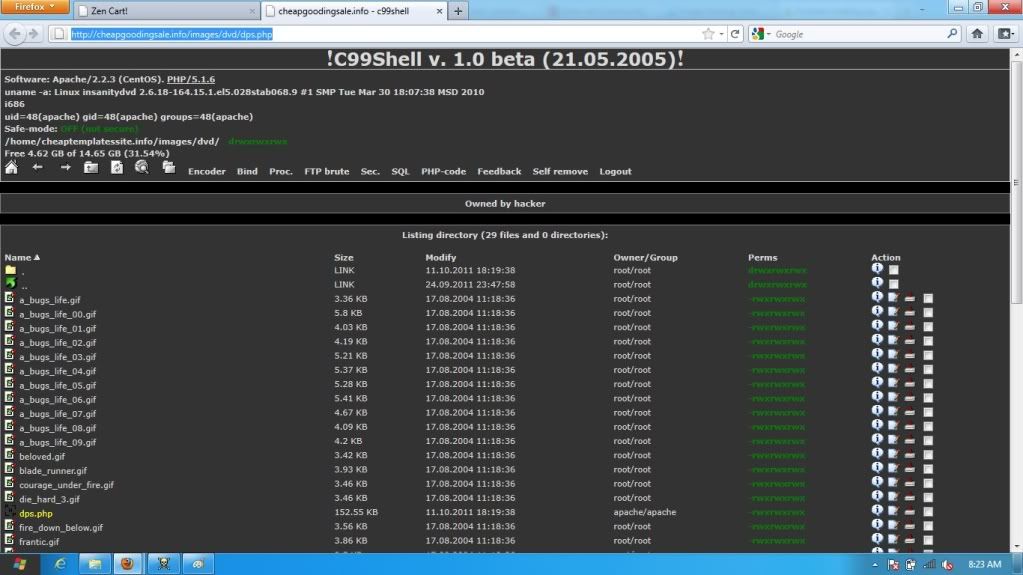
Sekian tutorial dari Antonkill semoga bermanfaat 
Special Thanks to :
============================================================================
Indonesia Defacer || Lombok Crew || Team Pocong || IFC || Caliber || Jerinx || jatimcom Crew
============================================================================
============================================================================
Indonesia Defacer || Lombok Crew || Team Pocong || IFC || Caliber || Jerinx || jatimcom Crew
============================================================================
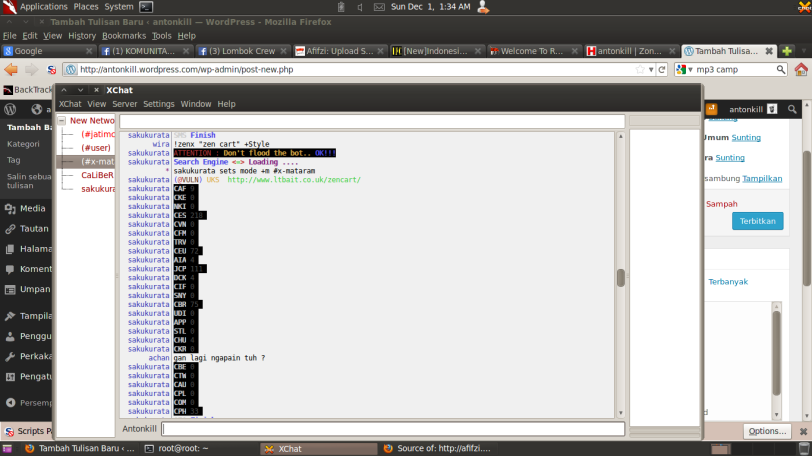
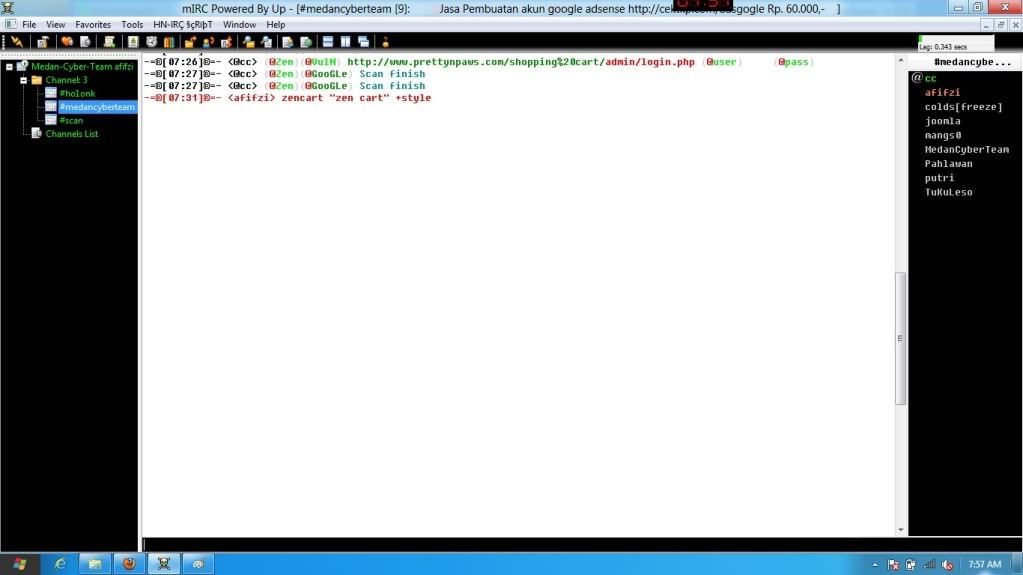

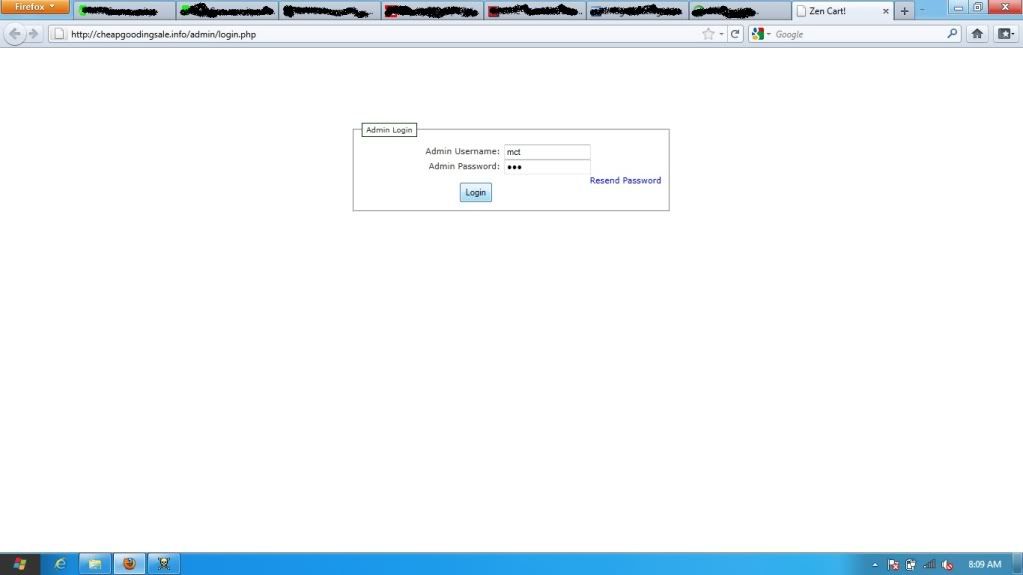
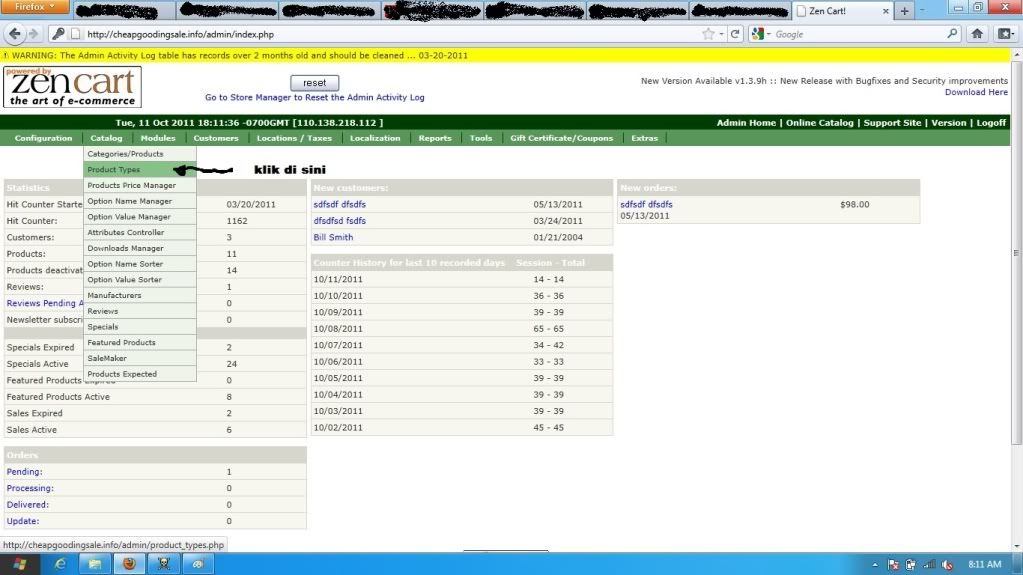
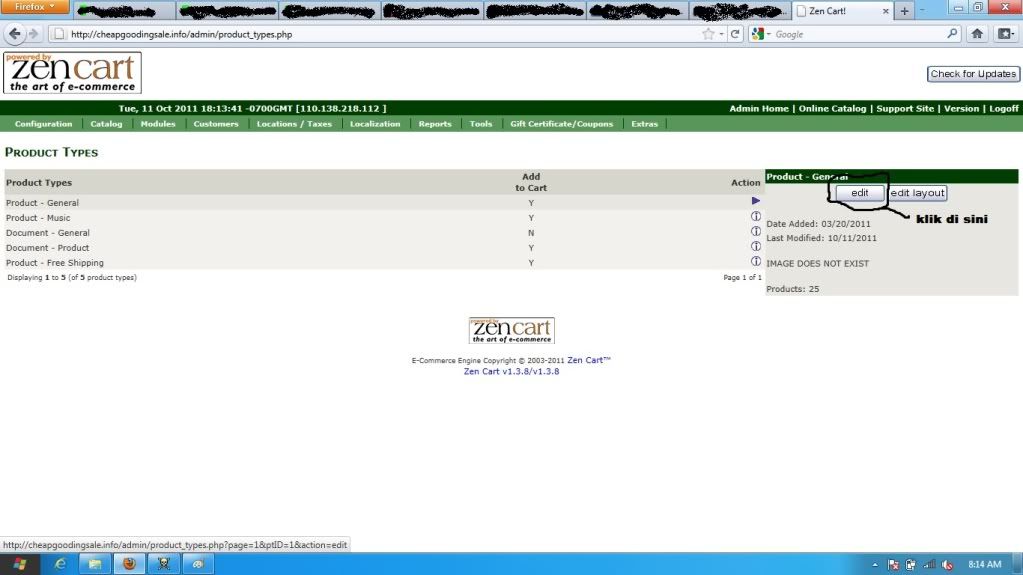
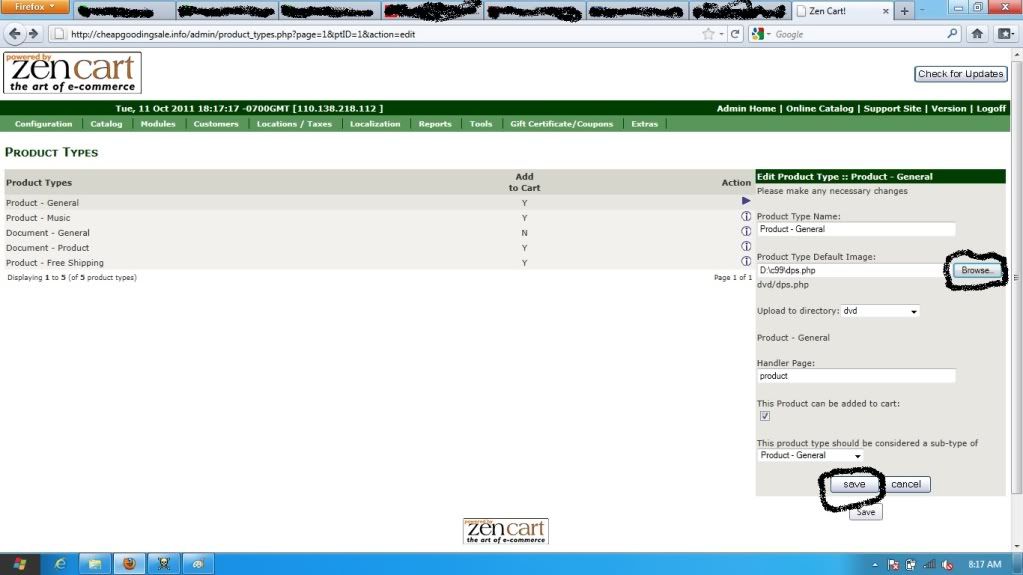






![[Image: dIQBrtJ.png]](http://i.imgur.com/dIQBrtJ.png)
![[Image: 7aa12e697cf147199f9dcdb.png]](http://img197.imageshack.us/img197/571/7aa12e697cf147199f9dcdb.png)

























